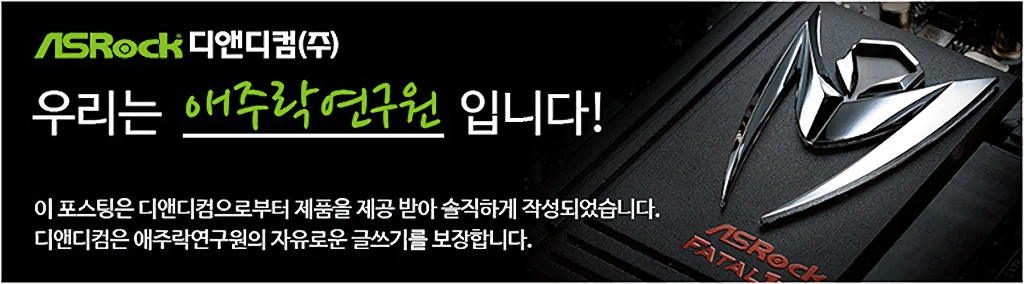이번 글에서는 ASRock을 대표하는 메인스트림급 Z 시리즈 메인보드 Extreme 4 시리즈의 최신 모델 ASRock Z270 Extreme 4 디앤디컴에 대해 살펴보도록 하겠습니다.
올 해 초, 애즈락은 인텔 200 시리즈 메인보드를 발표하며 라인업에 약간의 변화를 주었습니다.
우선 애즈락의 인텔 200 시리즈 라인업에 대해 살펴보면, 표준 제품군에서는 국내 오버클러커들이 선호하던 OC Formula가 사라지고 보다 올인원에 가까운 플래그십 Super Carrier와 이보다 약간 하위 사양의 준하이엔드급 보드인 Taichi가 추가되었습니다. 그러나 다양한 모델로 출시되던 Extreme 시리즈와 Pro 시리즈는 Extreme 4와 Pro 4로 간소화되었습니다.
표준 제품군 중 Extreme 4는 Extreme 시리즈를 대표하는 표준 모델로서, 동급 제품들 중에서 더 우수한 내구성을 지닌 부품의 사용, 더 높은 확장성과 조금이라도 더 다양한 기능을 제공해왔습니다. 이런 가성비 위주의 장점 때문에 Extreme 4는 많은 소비자들의 선택을 받았으며, 많은 세대를 거치며 ASRock을 대표하는 메인스트림 모델이자 스테디 셀러가 되었죠.
게이밍 제품군은 여전히 Fatal1ty 시리즈로 출시되며, 기존과 큰 차이 없이 최상위 모델인 Professional Gaming i7 그리고 K6, K4, ITX/ac, Performance 등으로 구분됩니다.
목차
ASRock Z270 Extreme 4 디앤디컴: 스펙

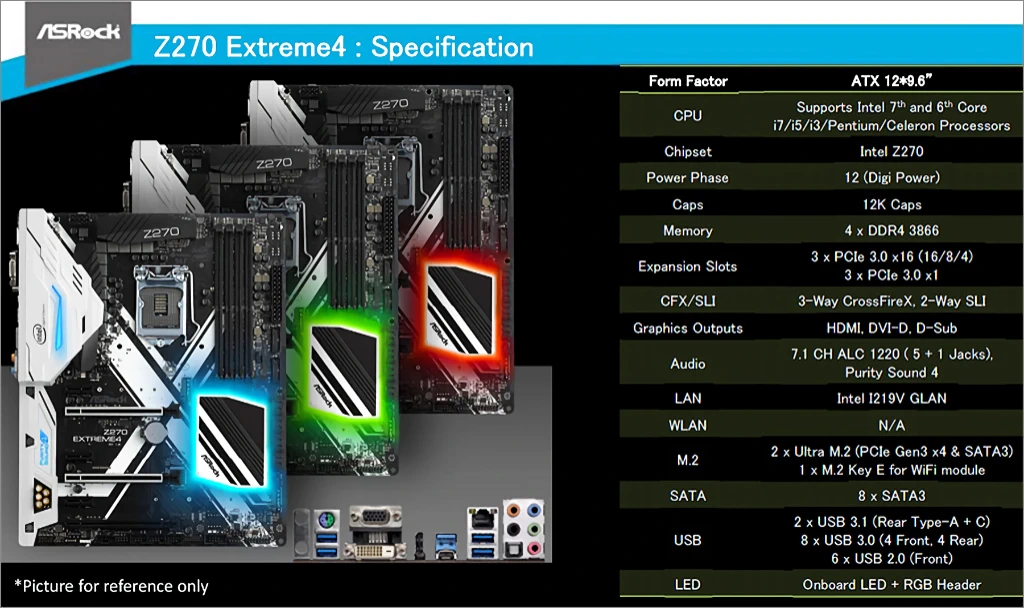
ASRock Z270 Extreme 4 디앤디컴: Z170과의 차이점
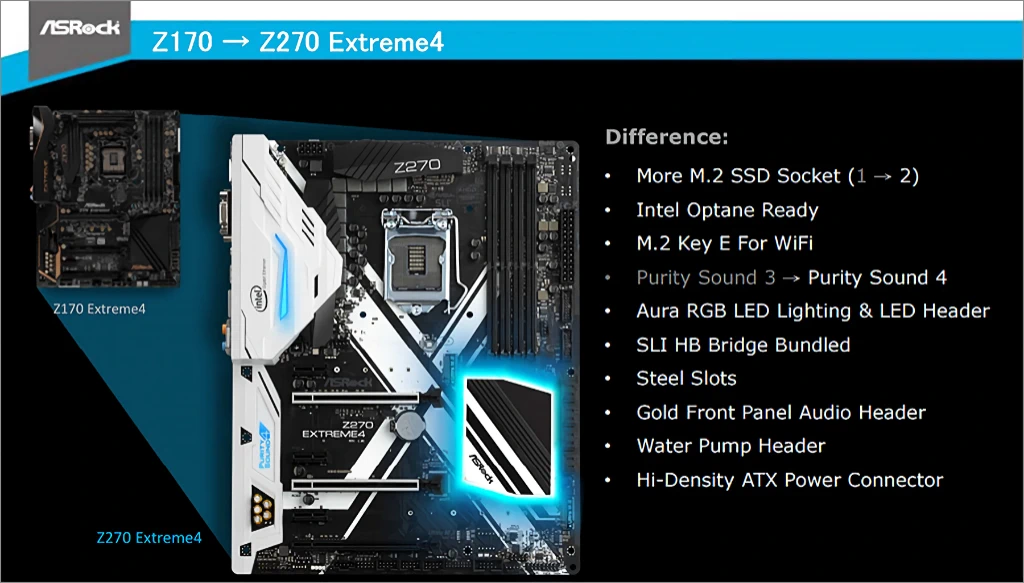
2. 인텔 옵테인 지원
3. WiFi 카드 장착을 위한 M.2 Key E 슬롯 추가
4. 퓨리티 사운드 4
5. AURA RGB LED 및 LED 헤더
6. NVIDIA SLI HB 브리지 제공
7. 스틸 슬롯
8. 금도금 프론트 패널 오디오 헤더
9. 워터 펌프 헤더
10. 고밀도 ATX 파워 커넥터
ASRock Z270 Extreme 4 디앤디컴: 패키지
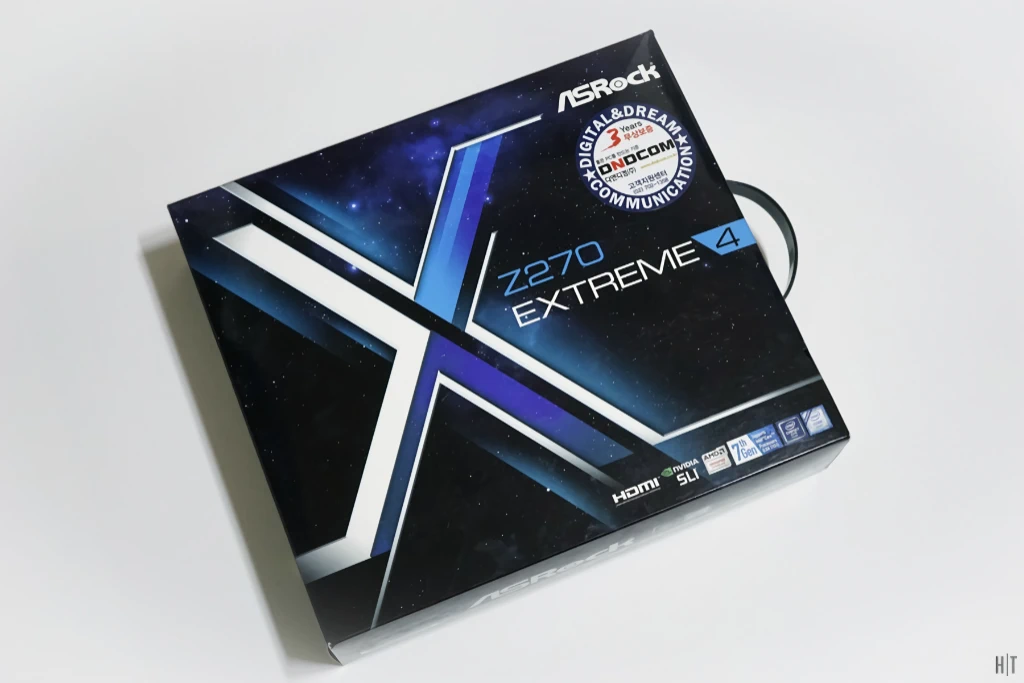
ASRock Z270 Extreme 4는 Extreme 4 시리즈에서 사용되던 전통적인 패키지가 아닌, 상위 모델에서 볼 수 있던 고급 패키지가 사용되었습니다.
인텔 Z270 익스프레스 칩셋을 사용한 메인보드로 6/7세대 코어 프로세서를 지원하며, 멀티 그래픽스 구성으로 NVIDIA SLI와 AMD CrossFireX를 모두 지원합니다. SLI 지원은 보통 중급형 이상에서 볼 수 있기 때문에, 보급형 보드와 중급형 이상의 보드를 구분하는 기준이 되기도 합니다.




메인보드 본품은 정전기 방지 필름 재질의 봉투에 담겨 있습니다. 또한 내부에는 완충 기능을 하는 스펀지 같은 구조물로 고정되어 있어 충격으로 인한 파손을 방지할 수 있습니다. 사소하지만 다른 제조사와 차별화되는 애즈락 제품만의 장점이라고 할 수 있겠죠.

매뉴얼 외 구성품으로 I/O 실드(리어 패널, 백 패널), 일자/ㄱ자 2가지 형태로 총 4개의 SATA-III 케이블, NVIDIA SLI HB 브리지가 제공됩니다. SLI HB 브리지는 파스칼(Pascal) 아키텍처가 적용된 GeForce GTX 10 시리즈 이후의 제품을 SLI 구성 시 최상의 성능을 제공합니다.
ASRock Z270 Extreme 4 디앤디컴: 디자인

ASRock Z270 Extreme 4는 스카이레이크, 케이비 레이크 세대의 마지막 제품인 만큼 외형적으로 기존보다 더욱 신경 쓴 모습입니다.
가장 먼저 무광 블랙의 깔끔한 PCB가 눈에 들어오며 I/O 포트 쪽에는 AURA RGB LED 기능을 제공하는 대형 아머가 장착되어 있습니다. 이 제품은 Intel Ethernet Connection I219-V를 사용하고 있으며, 이를 강조하기 위해서인지 인텔 기가비트 이더넷이라는 문구가 적혀있는 것을 볼 수 있습니다.

박스나 시리얼 넘버 외에 I/O 아머 측면에 부착된 스티커를 통해서도 유통사를 확인할 수 있습니다.

충실하게 구성된 후면 I/O 포트.
좌→우 순서로 안테나 고정 가이드(M.2 WiFi 카드를 추가 구매 후 장착 시 사용), PS/2 포트, USB 3.0 포트, D-Sub(VGA) 포트, DVI-D 포트, HDMI 포트, USB 3.1 포트, LAN 포트, USB 3.0 포트, 7.1채널 아날로그 오디오 포트, 광출력 포트(S/PDIF)가 제공됩니다.
후면의 듀얼 USB 3.1 포트(Type-A + Type-C)는 각각 최고 10 Gbps (1250MB/s)의 속도를 제공하며, 통합 그래픽을 사용할 경우 지원되는 최고 해상도는 다음과 같습니다.
▶ D-Sub: 1920 x 1200 @ 60 Hz
▶ DVI-D: 1920 x 1200 @ 60 Hz
▶ HDMI: 3840 x 2160 @ 60 Hz 혹은 4096 x 2160 @ 24 Hz

전원부에는 이전 세대와 동일하게 대형 합금 방열판(XXL Aluminum Alloy Heatsink)이 사용되었습니다. 그러나 아쉽게도 부식을 막아주는 코팅된 소켓이 사용되었던 이전 세대와 다르게 일반 소켓이 사용된 것을 볼 수 있습니다.
메모리의 장착/탈착이 쉽도록 한쪽만 걸쇠가 있는 Q-DIMM 방식의 메모리 슬롯 4개가 제공됩니다. 메모리는 A2/B2 부터 장착하는 것을 권장하며, Q-DIMM은 익숙한 경우 사용이 편리하지만 완전히 장착된 것인지 구분이 다소 어렵기도 하기 때문에, 처음 사용한다면 메모리가 확실히 고정이 되었는지 확인하는 것이 좋습니다.

그래픽 카드가 장착되는 PCI-E x16 슬롯은 ASRock Steel Slots 기술이 적용되어 신호 간섭 차단 효과와 슬롯의 파손을 예방하는 기능을 제공합니다. 이 제품의 PCI-Express 슬롯 레인 분배는 다음과 같습니다.
– PCIE1: PCIe 3.0 x1 슬롯 – PCI Express x1
– PCIE2: PCIe 3.0 x16 슬롯 – PCI Express x16
– PCIE3: PCIe 3.0 x1 슬롯 – PCI Express x1
– PCIE4: PCIe 3.0 x16 슬롯 – PCI Express x8
– PCIE5: PCIe 3.0 x1 슬롯 – PCI Express x1
– PCIE6: PCIe 3.0 x1 슬롯 – PCI Express x4
측면의 Purity Sound 4라고 표시된 부분은 AURA RGB LED 기능이 적용되어 있습니다.

통합 오디오는 Realtek의 최신 하이엔드 HD 오디오 코덱인 ALC 1220 (120dB SNR, 32-bit 192,000 Hz 지원)이 사용되었습니다.
이와 함께 좌/우 채널의 독립 PCB 레이어 구성, 전면 출력 포트의 임피던스 감지 기능 제공, 니치콘 파인 골드 시리즈 오디오 커패시터 및 헤드셋 앰프로 텍사스 인스트루먼츠(TI)의 NE5532가 사용되었습니다.
즉, 통합 오디오는 음장 효과(소프트웨어적인 후처리) 같은 부분을 제외하면 현재 메인보드 설계 수준에서 가능한 모든 것들이 활용된 우수한 구성이라고 할 수 있습니다.

PCH(Z270 Express Chipset)에도 대형 합금 방열판(XXL Aluminum Alloy Heatsink)이 사용되었습니다.
그래픽 카드의 상단과 PCH 방열판 하단에 최고 32 Gbps 전송 속도의 울트라 M.2 슬롯이 장착되어 있으며, NVMe PCIe 방식의 제품 외에도 인텔의 옵테인(Optane) 제품이나 SATA 방식의 M.2 제품도 사용 가능합니다.
참고로 애즈락의 발표 자료에 따르면, 온도 상승으로 인한 SSD의 성능 저하를 막기 위해 그래픽 카드 위의 슬롯 보다는 PCH 하단의 슬롯에 SSD를 장착하는 것이 좋다고 합니다.

동급 제품에서 확실한 우위라고 볼 수 있는 8개의 SATA 포트 제공.
(우측) 6개의 포트는 인텔 Z270 칩셋을 통해 네이티브로 지원되며, (좌측) 2개의 포트는 ASMedia의 ASM1061를 통해 PCI Express x1을 2개의 SATA-III(6.0Gbps)로 분배하는 방식으로 지원됩니다.

방열판은 저가형에서 볼 수 있는 플라스틱 푸시 핀이 아닌 고급형 제품에서 사용되는 금속 나사 방식으로 고정되어 있습니다.

RGB LED 기능은 메인보드를 통해 전원 공급을 받지만 아머 내에 부착된 LED를 통해 조명이 제공됩니다.

ASRock Z270 Extreme 4는 하이브리드 디지털 방식의 12 (6+4+2) 페이즈 전원부로 구성되어 있습니다.
12페이즈 중 CPU에 6 페이즈, 통합 그래픽에 4 페이즈가 할당되며 CPU에 할당된 6 페이즈는 더블러를 이용한 배수 구성 방식입니다.

전원부를 제어하는 PWM 레귤레이터로 (일본 Renesas Electronics가 2016년 인수한) Intersil의 ISL95824가 사용되었습니다.
ISL95824는 최대 4+2 페이즈 구성이 가능한 하이브리드 디지털 PWM 레귤레이터입니다.

모스펫은 대만 SinoPower의 SM4336, SM4337이 사용되었습니다.
SM4336과 SM4337은 최고 150℃까지 동작하며 각각의 최대 전류가 25℃에서 65A/55A, 100℃에서 40A/35A 등급인 제품입니다.
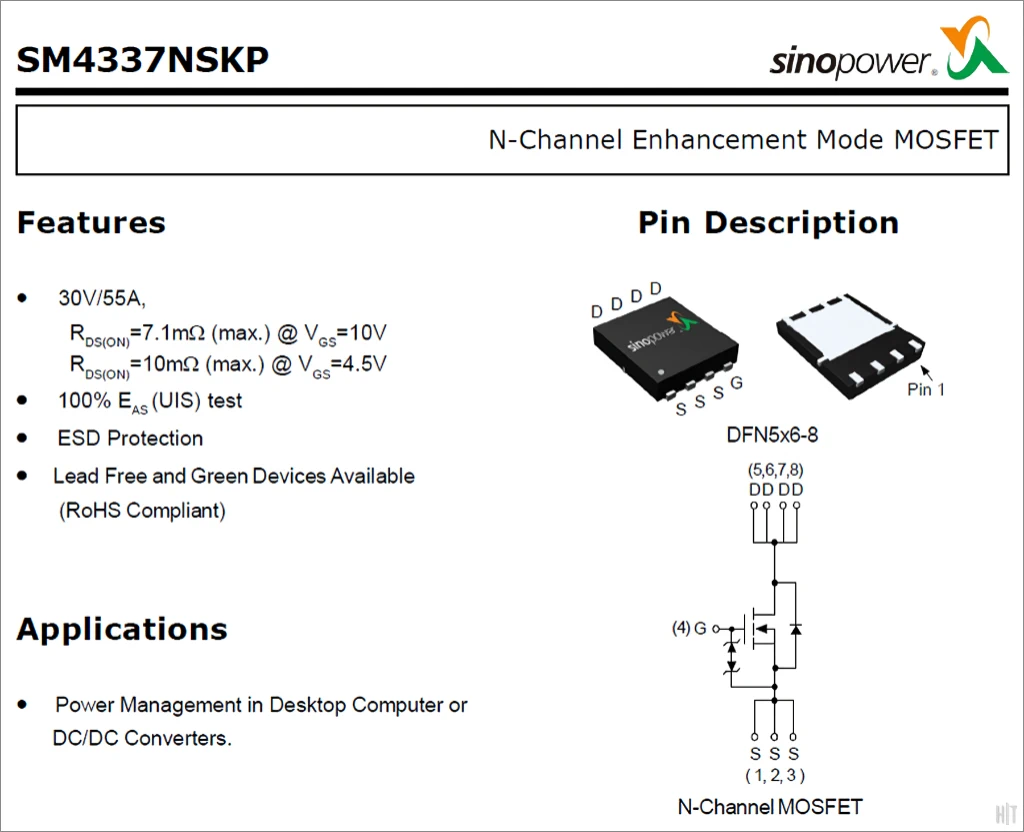
인덕터(초크)는 자세한 스펙을 알 수 없지만 프리미엄 45A 파워 초크를 사용했다고 밝히고 있으며, 커패시터는 일본 니치콘의 FPCAP 12K 커스텀 블랙 커패시터를 사용하고 있습니다.
니치콘의 FP12K 시리즈 커패시터는 스펙 시트상 105℃에서 12,000 시간의 동작 수명을 지닌 제품으로, 플래그십 제품들을 포함해도 최상위 스펙을 지닌 커패시터입니다.
개인적인 생각으로는 용도를 오버클러킹용으로 한정한다면, 전체적으로 부품 자체의 질은 좋은 편이지만 페이즈 구성이 조금 아쉽지 않나 생각합니다. 현재의 6+4+2 구성보다는 통합 그래픽쪽에 비중을 줄이고 CPU 쪽을 강화한 8+2+2 같은 구성이 더 좋지 않았을까 하는 아쉬움이 남습니다.
ASRock Z270 Extreme 4 디앤디컴: UEFI BIOS

UEFI/BIOS에 진입 시 초기 화면은 위와 같이 EZ 모드로 표시됩니다.
사실상 EZ 모드는 세팅보다는 초심자들의 모니터링 용도로 더 적합한 구성이며, 상세 설정을 위해서는 F6 키를 눌러 어드밴스드 모드로 전환해야 합니다.
애즈락의 BIOS는 업계 중 가장 개선된 수준의 한국어 번역을 제공하지만, 아직 완전하지 않기 때문에 기본값인 영문을 이용하도록 하겠습니다.
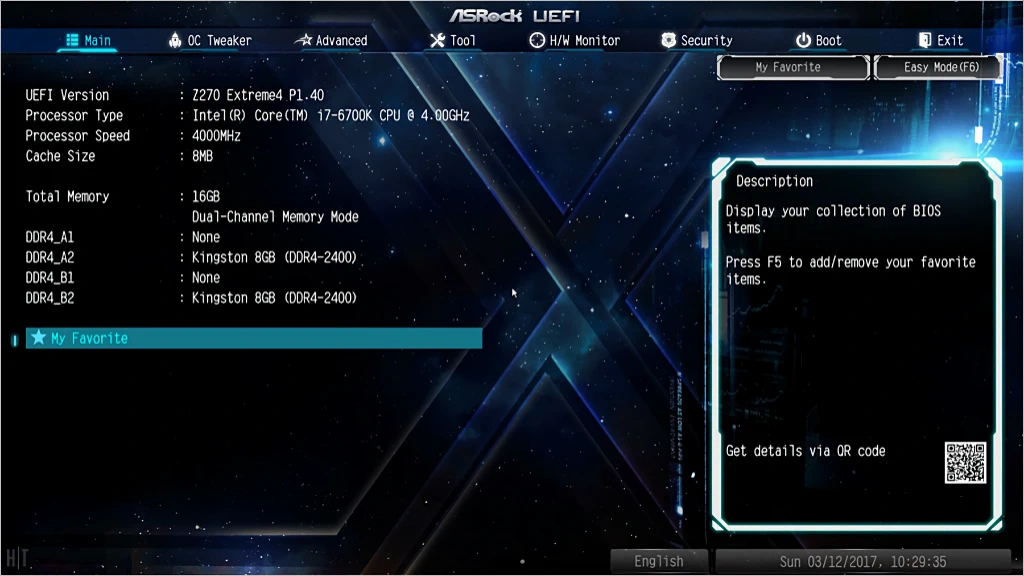
전체적인 UEFI/BIOS의 구성은 이미지와 같습니다.
인터넷에 연결된 PC의 경우 BIOS 진입 후 도구(Tool)에서 Internet Flash를 선택하여 별도의 저장장치 없이 BIOS를 업데이트 할 수 있습니다.
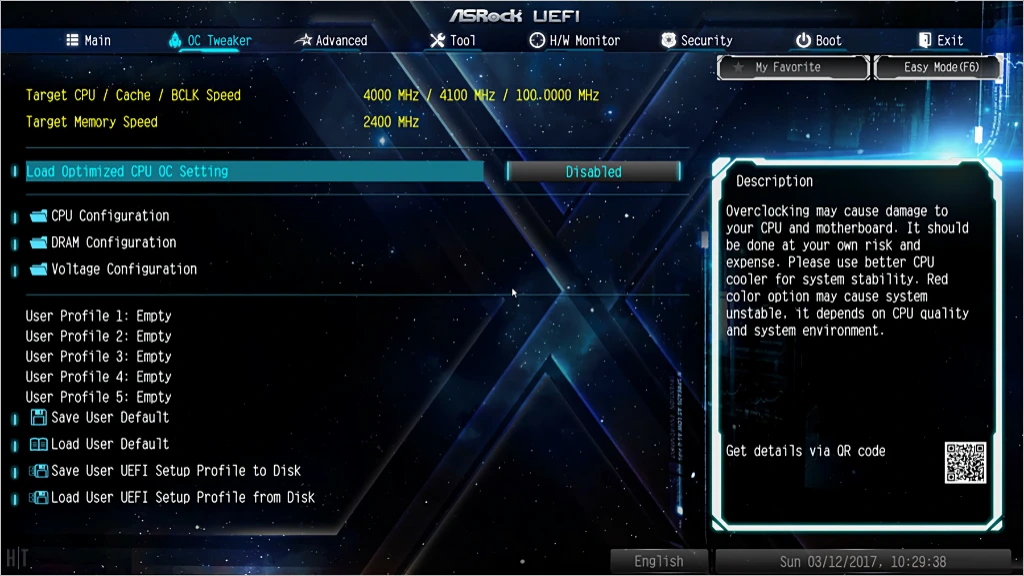
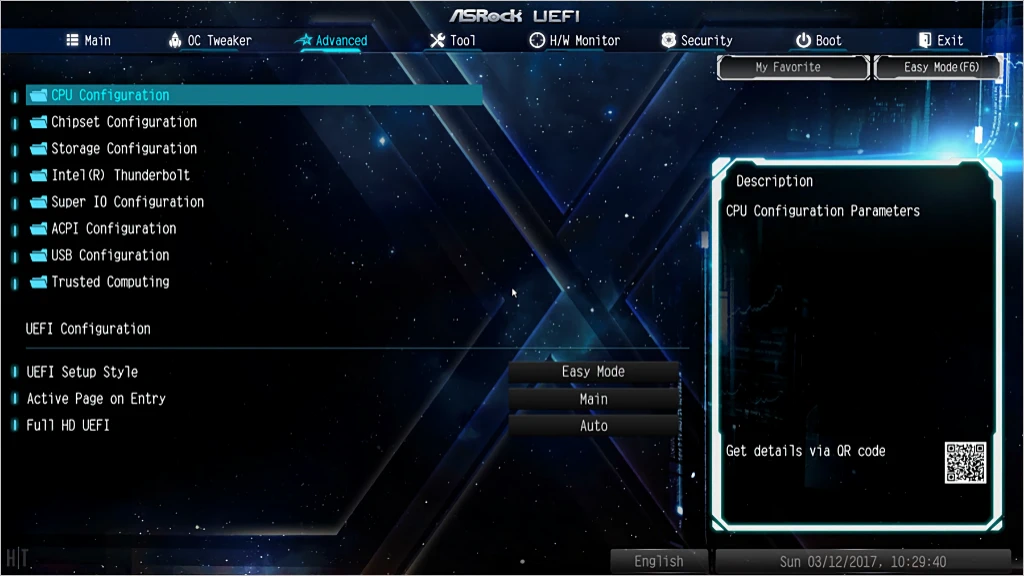
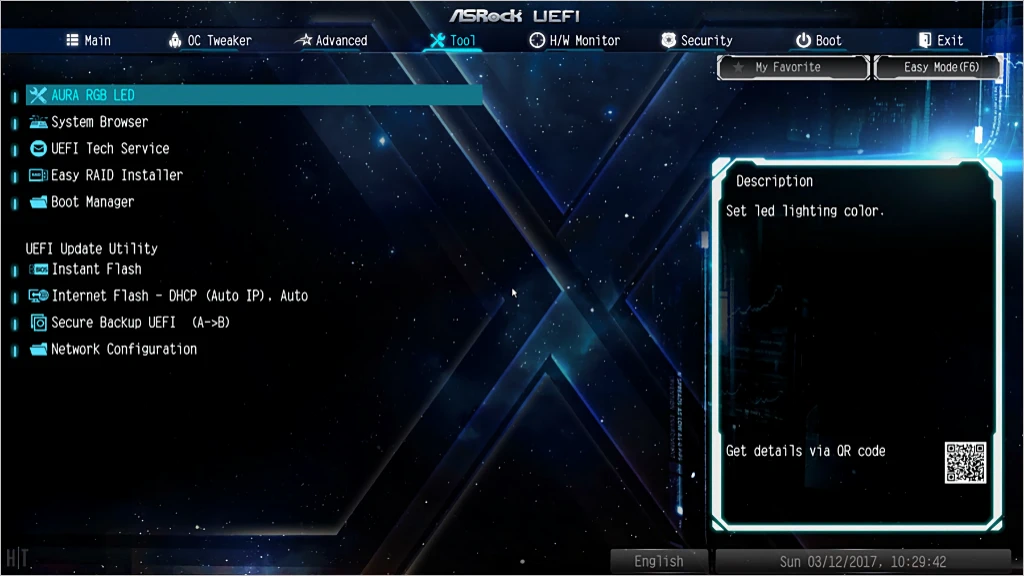
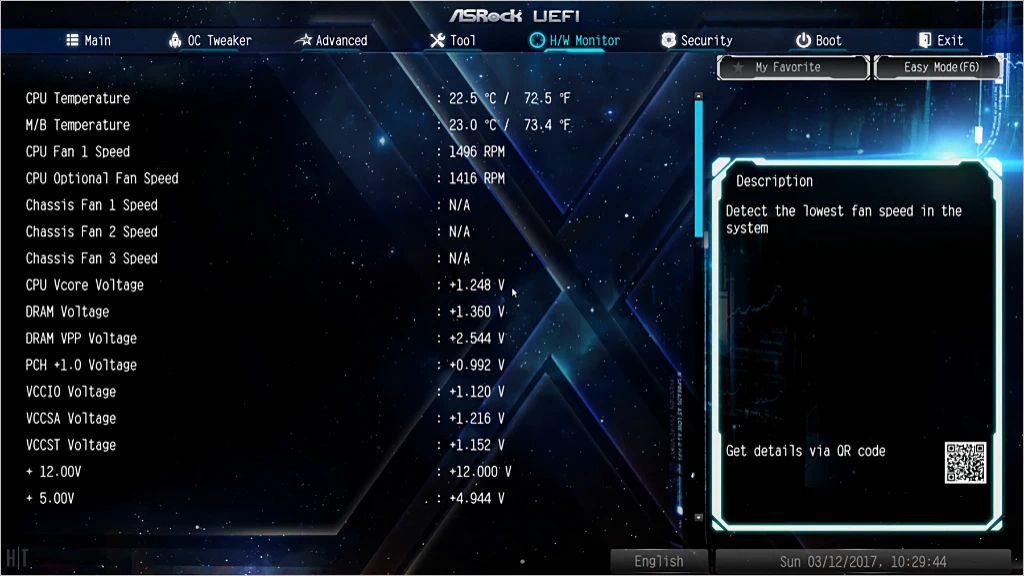
하드웨어 모니터링 부분은 시스템 구동 시의 팬 소음과 직결되는 중요한 부분이기 때문에 조금 더 자세히 살펴보도록 하겠습니다.
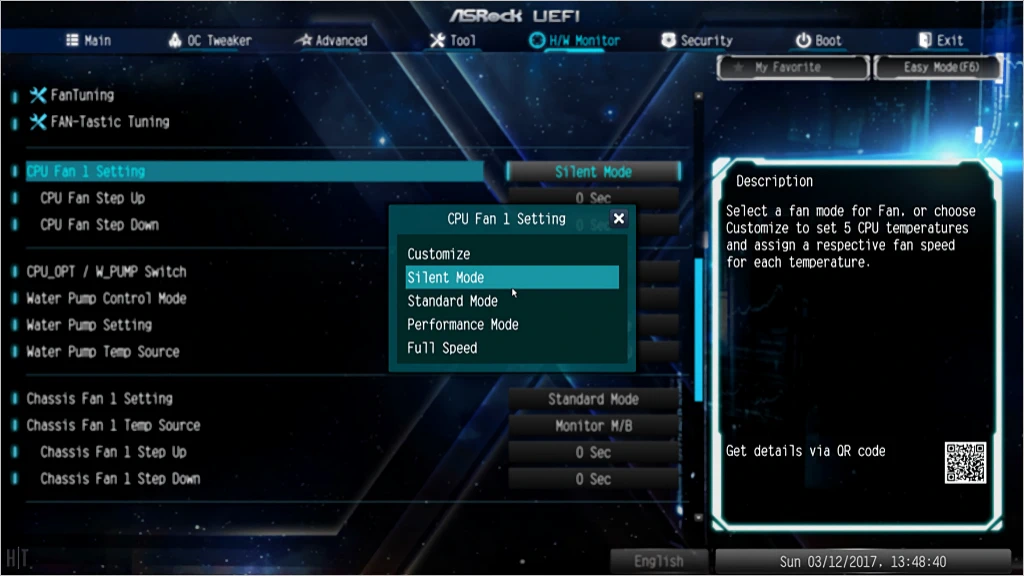
팬 튜닝, 팬-타스틱 튜닝을 이용해 연결된 팬들의 동작 속도를 감지하여 설정할 수 있습니다. 저는 개인적으로 아래 메뉴들을 이용한 개별 팬 설정을 선호합니다.
팬 설정은 사일런트, 스탠더드, 퍼포먼스, 풀 스피드 그리고 사용자 설정(커스터마이즈)의 5가지 옵션이 제공됩니다. 보통 오버클러킹되지 않은 시스템에선 사일런트를 선택하여 저소음으로 사용할 수 있으며, 오버클러킹 된 시스템에선 이런 프리셋을 이용하기보다는 사용자 설정을 통해 적당 값을 직접 지정하는 것이 좋습니다.
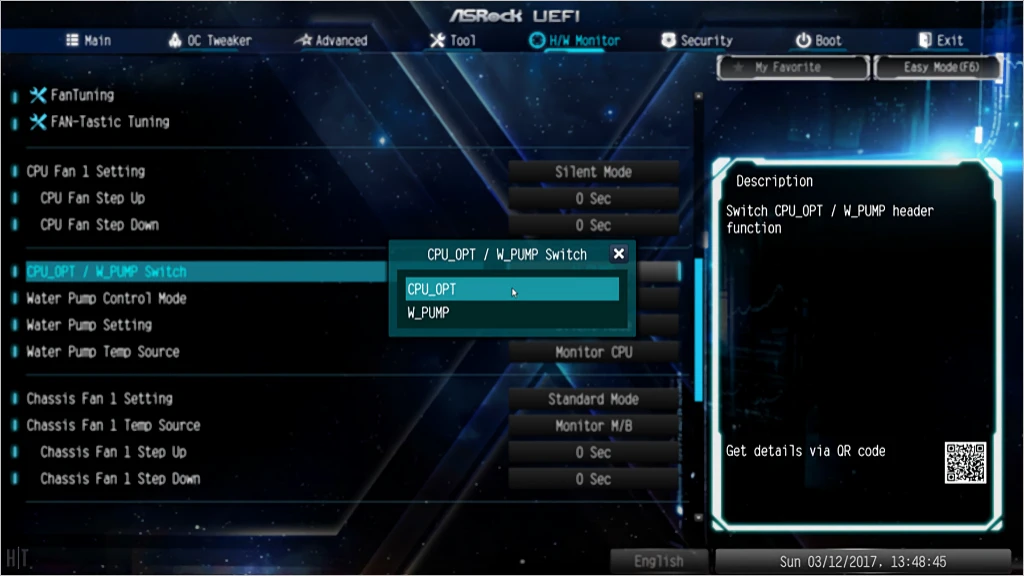
옵션 헤더에 무엇이 연결되었나에 따라 CPU의 보조 팬 역할을 하는 옵션 팬(CPU_OPT) 혹은 수랭 펌프(W_PUMP)를 선택할 수 있습니다.
저는 일체형 수랭 쿨러를 사용하고 있기 때문에 W_PUMP를 선택했습니다. 펌프를 선택하고 나면 수랭 펌프의 제어 방식을 선택할 수 있습니다. 사용하는 제품이 지원하는 형태에 따라 DC 혹은 PWM 방식을 선택합니다.
수랭 펌프의 동작 속도 역시 팬과 동일합니다. 펌프의 소음은 팬 보다는 작은 편이기 때문에 개인적으로는 사일런트 보다는 스탠더드를 추천합니다. 수랭 쿨러의 냉각 성능은 팬 속도 뿐만 아니라 펌프의 동작 속도도 크게 좌우합니다.
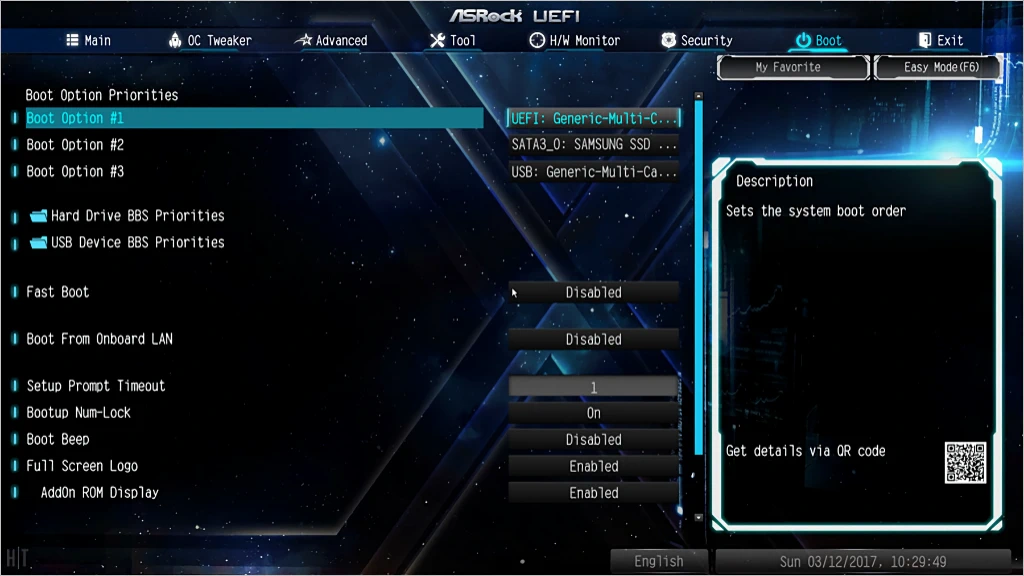
부트 탭에서는 부팅 시 로고 출력, 비프음, 대기 시간, 부팅 순서, 패스트 부트 사용 여부 등을 설정할 수 있습니다. O/S를 UEFI 방식으로 설치, 사용한다면 조금이라도 부팅이 더 빠른 패스트 부트를 사용하는 것도 좋습니다.
ASRock Z270 Extreme 4 디앤디컴: RGB LED
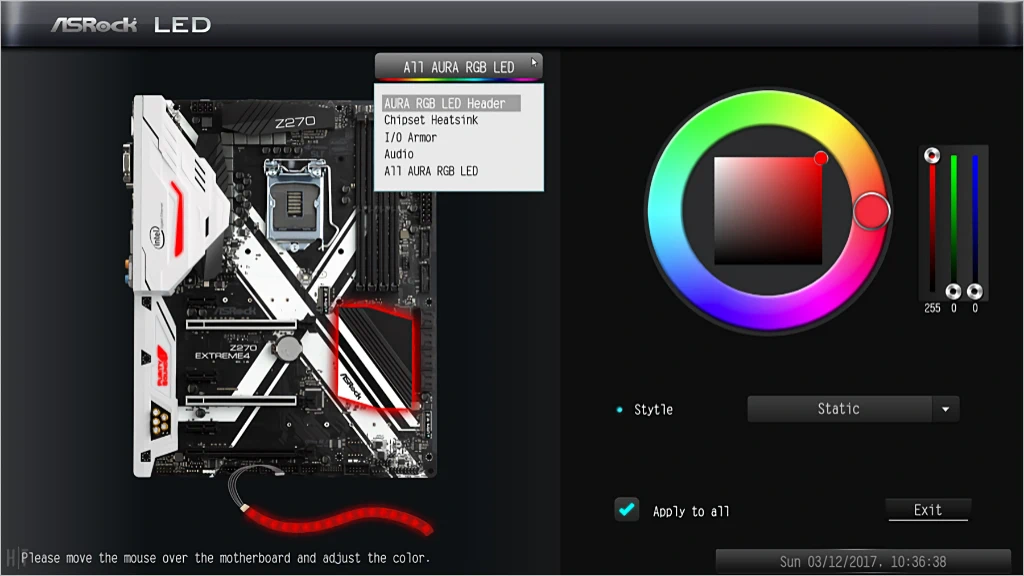
메인보드 제조사에서 제공하는 소프트웨어는 다양한 기능을 제공하지만, 저처럼 되도록이면 불필요한 소프트웨어의 사용을 원하지 않는 분들도 계실 겁니다.
이런 경우 별도의 소프트웨어를 설치하지 않고도 Tool 메뉴에서 AURA RGB LED를 선택해 조명을 설정할 수 있습니다. 조명은 개별 설정 혹은 전체 동기화 설정이 가능합니다.
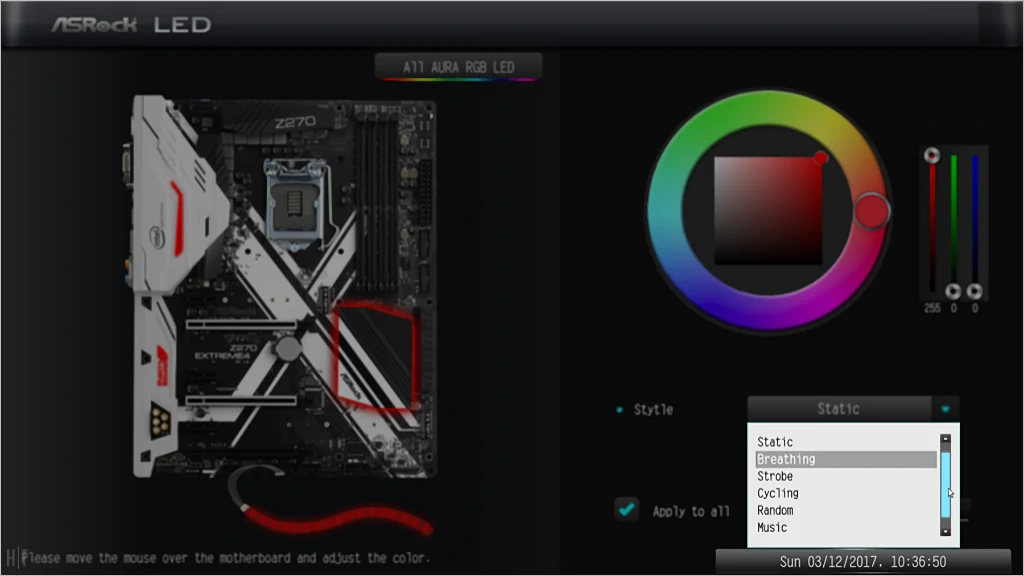

ASRock Z270 Extreme 4에서 AURA RGB LED가 적용된 곳은 총 4곳으로 I/O 아머 상단과 하단, PCH 방열판 그리고 RGB 헤더입니다. RGB 헤더의 경우 조명을 별도 구매하여 연결하셔야 합니다.
ASRock Z270 Extreme 4 디앤디컴: 오버클러킹
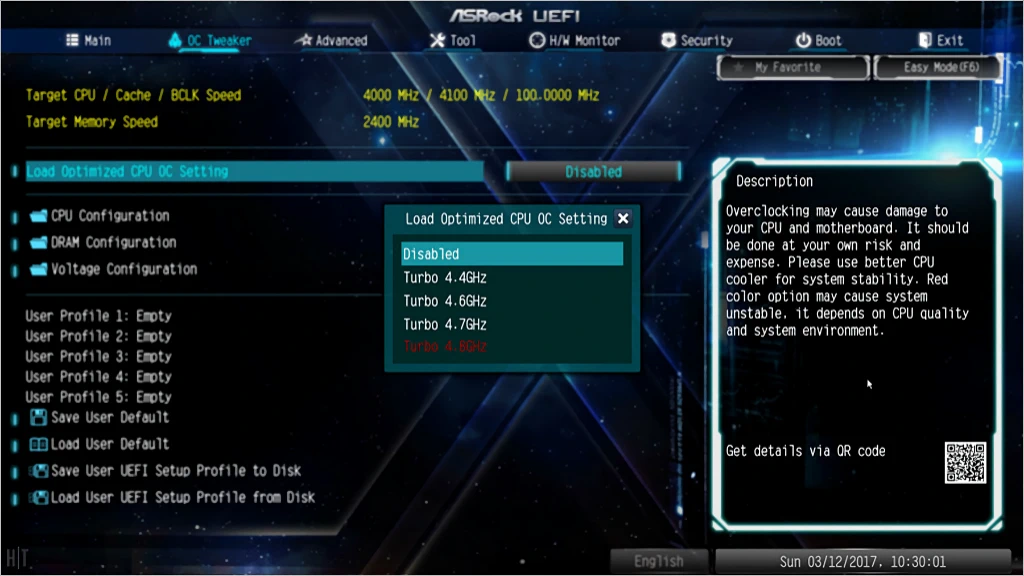
오버클러킹 메뉴에서는 기본적인 프리셋도 제공합니다. 하지만 프리셋은 오버클러킹 잠재력, 여유폭(Headroom)이 부족한 CPU도 고려해야 하기 때문에 최악의 상황을 고려한 값이 설정되어 있습니다. 따라서 소비 전력과 발열을 제어하기 위해서는 사용자가 자신의 CPU에 맞는 적당한 값을 지정해줄 필요가 있습니다.
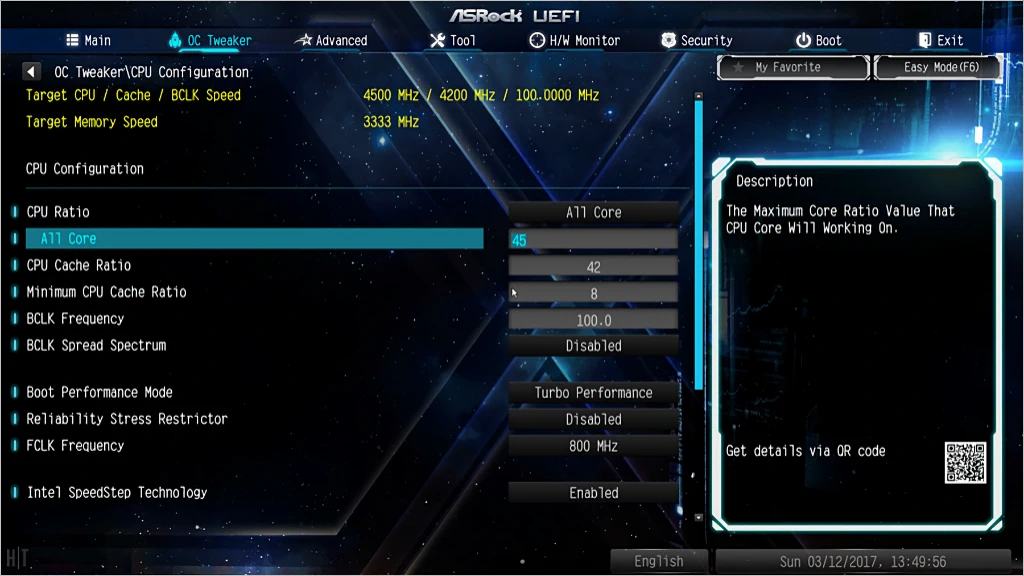
사용하는 CPU에 맞게 CPU Ratio(CPU 배수)를 설정합니다.
개인적으로는 6세대(스카이레이크)라면 42~45, 7세대(케이비 레이크)라면 45~48배수를 권장합니다. 안정성 테스트를 포기하고 성능을 원하거나, IHS를 제거(뚜따)한 경우라면 보다 높은 값도 노려볼 수 있습니다.
Cache Ratio(언코어/캐시 배수)는 CPU Ratio와 동일한 것이 가장 이상적이나, 오버클러킹 난이도가 상승하기 때문에 CPU Ratio 보다 2~5 정도 낮은 값을 설정하는 것이 좋습니다. CPU Ratio와 Cache Ratio에 상당한 차이가 나는 것이 아니라면 성능에 미치는 영향은 크지 않습니다.
인텔 스피드스텝 테크놀로지(EIST)는 시스템의 부하에 따라 동작 속도를 제어하는 기술로 항상 최고 성능으로 동작을 원한다면 비활성화, 절전 기능을 이용하여 효율적으로 사용하고자 한다면 비활성화합니다.
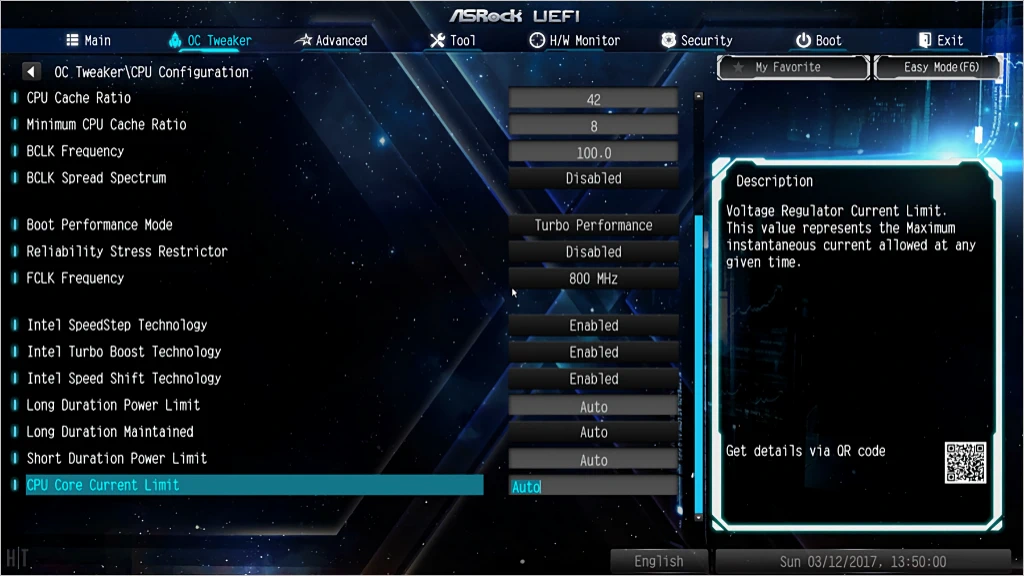
일반적으로 기본 값으로도 배수 하락 이슈가 나타나지 않으나, 소비 전력이 과도하게 높은 경우 배수 하락이 나타날 수 있습니다.
그런 경우 최하단의 전력 제한을 설정하면 이로 인한 배수 하락을 막을 수 있습니다. 단, 원인이 전력 제한이 아닌 온도 등으로 발생하는 것이라면 이 설정과는 관계가 없습니다.
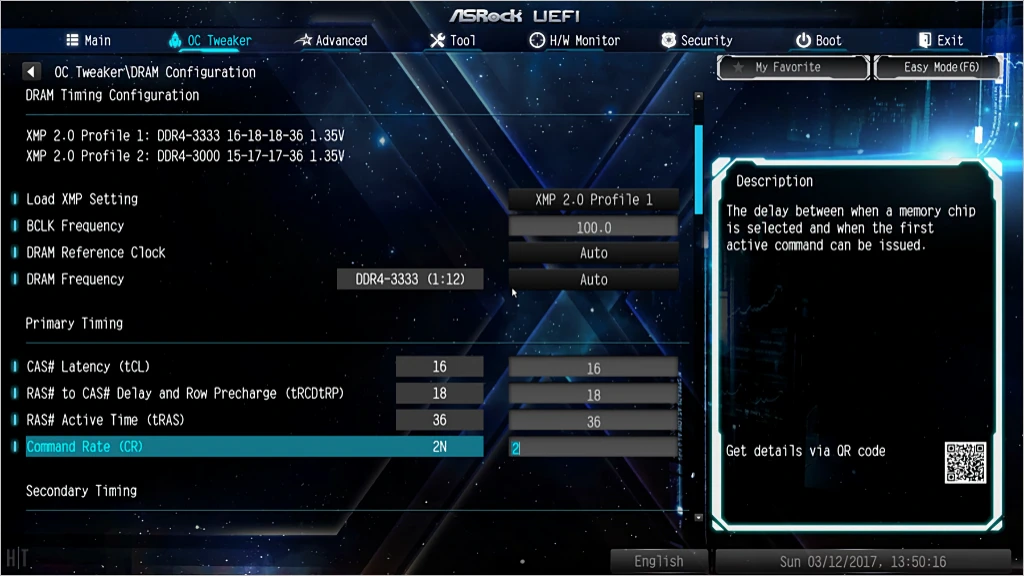
메모리 설정에서는 간단하게 XMP 프로필을 불러올 수도 있으며 수동으로 설정도 가능합니다.
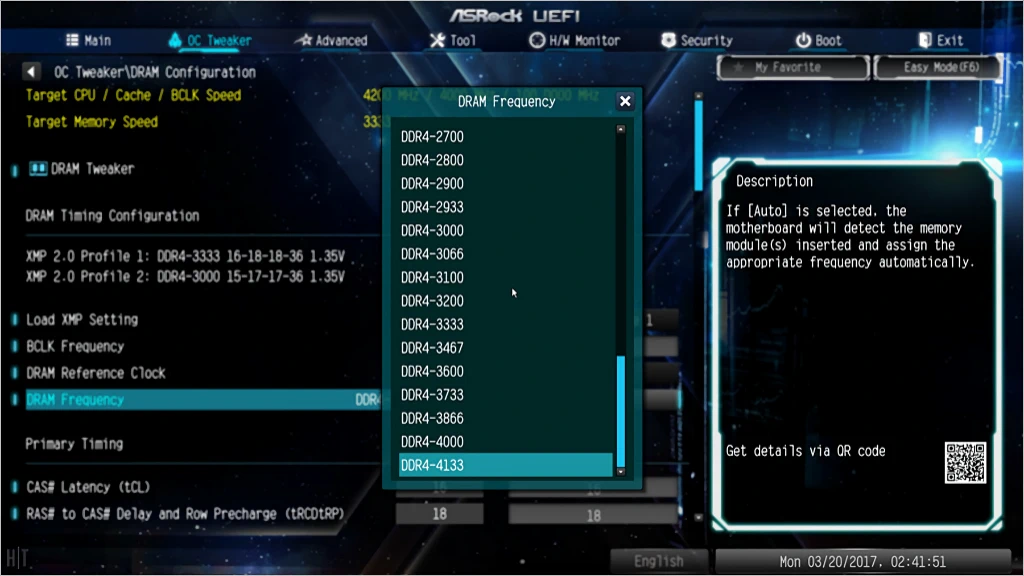
지원하는 최대 속도는 DDR4-4133입니다.
최상급 XMP 메모리나 오버클러킹 잠재력이 특출난 삼성 메모리를 사용하는 경우 DDR4-3000에서 DDR4-3866 정도를 노려볼 수 있습니다. 하지만 DDR4-4133은 최상의 메모리 컨트롤러를 지닌 CPU와 최상의 메모리를 가지고 높은 전압에서 싱글 채널 구성한 경우에나 노려볼 수 있는 속도라고 보시면 됩니다.
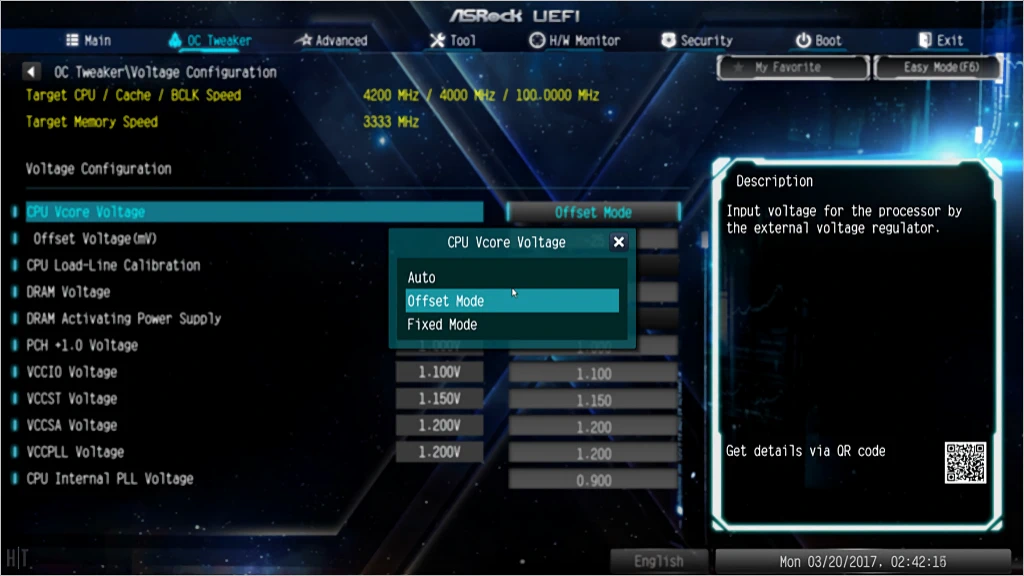
전압 제어 방식은 VID에 일정 전압을 추가해주는 Offset 방식과 전압이 항상 고정되는 Fixed 방식이 제공됩니다.
ASRock Z270 Extreme 4는 전작인 Z170 Extreme 4 보다는 안정되게 전압이 공급되는 것을 확인할 수 있었습니다만, 전압 고정 방식에서 LLC와 관계 없이 완전한 칼 전압은 보여주지 못했습니다. 그러나 Offset 모드로는 칼 전압이라고 불리는 다른 보드와 비슷한 수준으로 전압 제어가 가능합니다.
따라서 개인적으로는 동작 클럭을 고정하든 절전 기능을 사용하든 모두 Offset 모드로 설정하는 것을 권장합니다. Offset 모드의 경우 전압에 따라 흔들리지 않거나 1 스탭 정도 흔들리는 설정이 가능하지만, 고정 전압으로 설정한 경우 경우에 따라 흔들림이 Offset보다는 큰 편입니다.
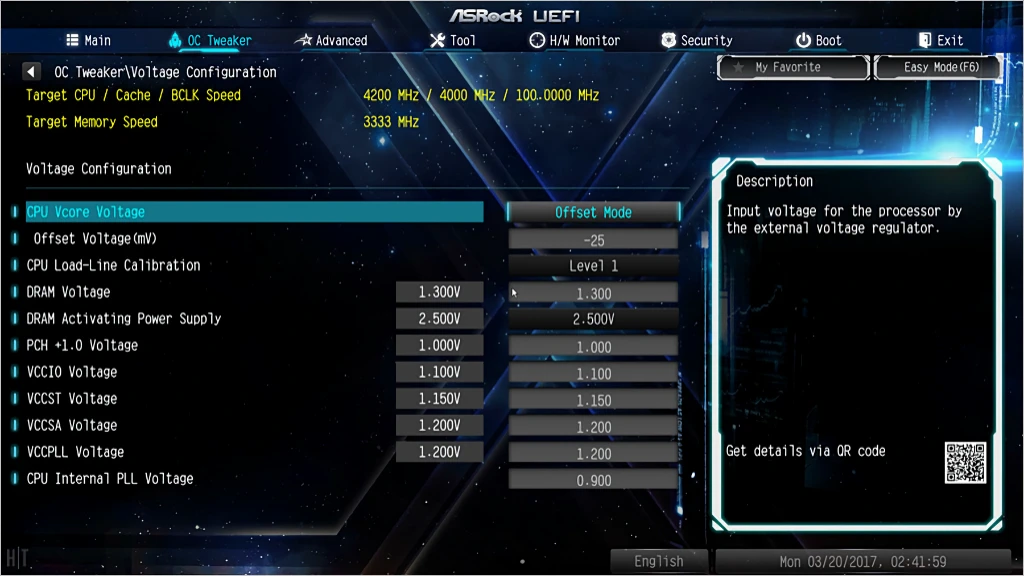
오프셋 설정은 초기 부팅 후 풀 로드 시의 전압을 확인한 후 위와 같이 동작 전압에서 원하는 수준의 전압이 되도록 일정 수준을 더하거나 빼면 됩니다. 단위는 mV입니다. (100=0.1V)
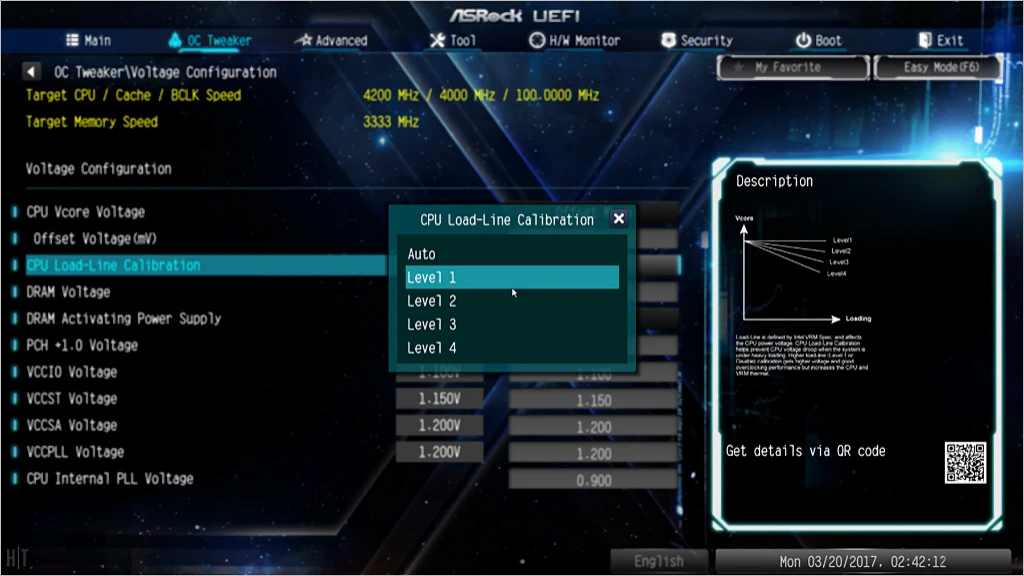
ASRock Z270 Extreme 4는 총 4단계의 로드라인 캘리브레이션(LLC) 옵션을 제공하는데, 레벨 1~2가 가장 안정적인 값을 보여주기 때문에 오버클러킹 시에는 레벨 1~2를 선택하는 것이 좋습니다.
ASRock Z270 Extreme 4 디앤디컴: 전원부 온도
AIDA64의 시스템 안정성 검사 기능과 제 블로그에서 배포 중인 최신 LINPACK을 적용한 LinX(v0.7.1)를 이용해 소비 전력과 전원부 온도를 확인해보았습니다. 이 때 소비 전력 측정은 파워 매니저를 이용해 시스템 전체를 확인했고, 전원부 온도 측정은 적외선 온도계를 이용해 CPU 코어에 할당된 모스펫의 방열판 온도를 확인했습니다.

단, 적외선 온도계는 측정 대상의 방사율을 이용하는 측정 방식의 제약으로 인해 보정 값이 정확하지 않다면 온도 측정에 오류가 있을 가능성이 높습니다. 방열판의 경우 알루미늄 합금으로 표기되어 있으나 블랙 도색 되어 있고, 인덕터의 경우 외부 소재를 정확히 알지 못하기 때문에 정확한 값을 알기는 어렵습니다. 따라서 참고 수준으로만 생각하시기 바랍니다.
* 실온: 약 20도
* 유휴 시: 약 25도
* AIDA64 테스트 시: 약 38도
* LinX v0.7.1 테스트 시: 약 51도
ASRock Z270 Extreme 4 디앤디컴: 평가

ASRock Z270 Extreme4는 외형적인 부분에서 올-블랙 컨셉이었던 전작 Z170 Extreme4와는 다르게 블랙 & 화이트를 메인 컬러로 디자인되었습니다. PCB에는 eXtreme을 의미하는 ‘X’를 화이트 컬러로 크게 넣어 보다 강렬한 느낌을 줍니다. 또한 ASRock AURA RGB LED를 지원하여, 이전 세대 ASRock의 보드에서 찾아 볼 수 없었던 조명 기능도 갖추었습니다.
기능, 확장성 부분에서는 2개의 울트라 M.2 슬롯에 WiFi/BlueTooth 카드를 장착하기 위한 미니 M.2 슬롯까지 총 3개의 M.2 슬롯을 제공하며, 2개의 USB 3.0 헤더와 특히 다른 경쟁 제품에서는 보기 어려운 8개의 SATA-III(6.0 Gbps) 포트로 여유 있게 구성되어 있습니다.
리뷰 작성 시점 기준 ASRock Z270 Extreme 4의 다나와 최저가는 약 20만 3천 원으로 경쟁사의 동급 제품을 포함해 메인스트림 계열에서 가장 저렴한 가격을 보여주고 있습니다. 따라서 가격 대비 성능이 우수하고 빠지지 않는 기능과 높은 확장성을 지닌 제품을 찾는다면 좋은 선택이 될 수 있을 것 같습니다.